Auswahl für die X-Achse
Die Datenauswahl für die X-Achse wird im Dialogfeld "Spalten auswählen" (Abbildung unten) definiert. Damit werden die Beschriftungen festgelegt, die auf der X-Achse angezeigt werden. Die Beschriftungen können später im Dialogfeld "Daten auswählen" (siehe unten) bearbeitet werden.
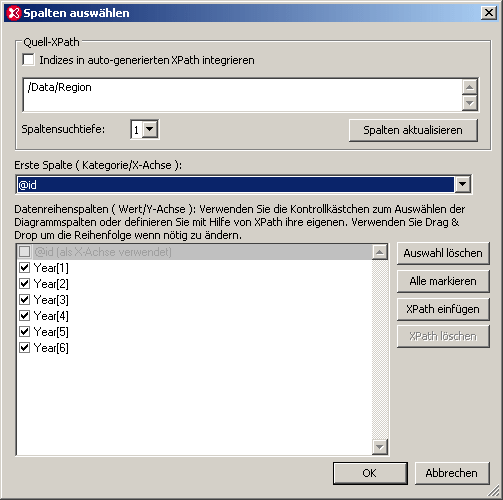
Nehmen wir als Beispiel das folgende XML-Dokument. (Es hat den Namen YearlySales.xml und befindet sich im Ordner C:\Dokumente und Einstellungen\<Benutzer>\Eigene Dokumente\Altova\XMLSpy2026\Examples\Tutorial). Der Cursor wird in den Start-Tag des ersten Region-Elements platziert und man klickt auf die Schaltfläche Neues Diagramm des Diagrammausgabefensters. Daraufhin wird das Dialogfeld "Spalten auswählen" angezeigt, in dem der folgende Quell-XPath zu sehen ist: /Data/Region (siehe Abbildung oben).
<?xml version="1.0" encoding="UTF-8"?>
<Data xmlns:xsi="http://www.w3.org/2001/XMLSchema-instance"
xsi:noNamespaceSchemaLocation="YearlySales.xsd">
<Region id="Americas">
<Year id="2005">30000</Year>
<Year id="2006">90000</Year>
<Year id="2007">120000</Year>
<Year id="2008">180000</Year>
<Year id="2009">140000</Year>
<Year id="2010">100000</Year>
</Region>
<Region id="Europe">
<Year id="2005">50000</Year>
<Year id="2006">60000</Year>
<Year id="2007">80000</Year>
<Year id="2008">100000</Year>
<Year id="2009">95000</Year>
<Year id="2010">80000</Year>
</Region>
<Region id="Asia">
<Year id="2005">10000</Year>
<Year id="2006">25000</Year>
<Year id="2007">70000</Year>
<Year id="2008">110000</Year>
<Year id="2009">125000</Year>
<Year id="2010">150000</Year>
</Region>
</Data>
Wie im Abschnitt Quell-XPath erläutert, wird mit diesem Quell-XPath-Ausdruck ein Diagramm eingerichtet, das drei Skalenstriche auf der X-Achse hat (da der Quell-XPath drei Elemente zurückgibt, nämlich die drei Region-Elemente). Da als Beschriftungen für die drei Skalenstriche im Diagramm die Namen der drei Regionen zu sehen sein sollen, wählen wir in der Auswahlliste der Datenauswahl für die X-Achse das Attribut @id aus (siehe Abbildung Dialogfeld "Spalten auswählen" weiter oben).
Um die Diagrammdaten für die einzelnen Skalenstriche zu erstellen, werden die einzelnen Region-Elemente der Reihe nach ausgewertet. Für jedes Region-Element wird anhand des Attributs id die richtige Beschriftung für den Skalenstrich auf der X-Achse generiert. Die X-Achse würde in etwa so wie in der Abbildung unten aussehen.
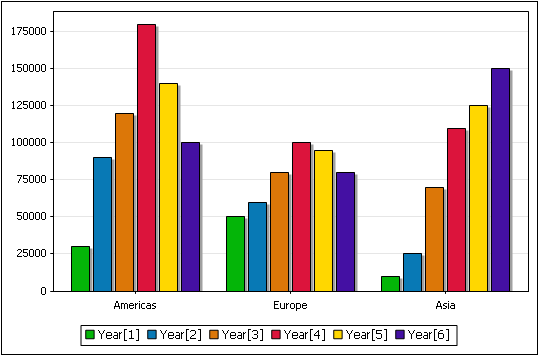
Wenn in der Auswahlliste für die X-Achse ein anderer XPath-Ausdruck ausgewählt wird, so wird dieser Ausdruck innerhalb des entsprechenden Region-Elementkontexts ausgewertet und das Ergebnis wird als Beschriftung für den entsprechenden Skalenstrich angezeigt. Mit der Option Automatisch enumeriert wird eine Zahlensequenz generiert, die der Anzahl der Skalenstriche entspricht: Der erste Skalenstrich erhält die Nummer 1, der zweite 2, usw.
Ändern der Beschriftungen und der Anzahl der Skalenstriche für die X-Achse
Die Auswahl der Beschriftungen für die X-Achse kann im Dialogfeld "Daten auswählen", das durch Klicken auf die Schaltfläche Daten auswählen des Diagrammausgabefensters, aufgerufen wird, geändert werden.
Klicken Sie z.B. im Dialogfeld "Daten auswählen", das Sie in der Abbildung unten sehen, im Bereich "Achsenwerte" auf das Textfeld für die X-Achse, damit Sie die Auswahl für die X-Achse ändern können. Klicken Sie nun auf das Feld B1 und ziehen Sie die Maus bis zu F1, um die Auswahl B1:F1 zu definieren. Klicken Sie auf OK, um das neue Diagramm anzuzeigen.
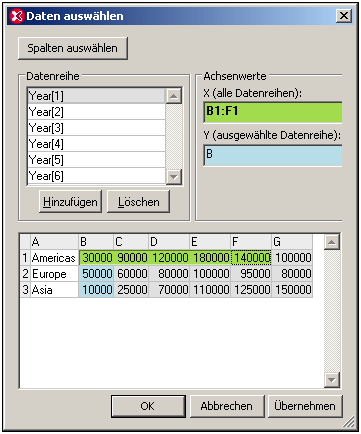
Mit dieser Auswahl werden die Beschriftungen für die Skalenstriche definiert (siehe Abbildung unten). Beachten Sie außerdem: Da die neue Auswahl fünf Elemente umfasst, wurden fünf Skalenstriche generiert. Allerdings sind nur die ersten drei mit Daten befüllt, da der Quell-XPath drei Nodes zurückgibt und dies die Nodes sind, die für die Diagramme verarbeitet werden. Diese drei Nodes entsprechen den Zeilen der Tabelle, die im Dialogfeld "Daten auswählen" angezeigt werden. Beachten Sie, dass die Anzahl der Zeilen in der Tabelle nur durch Änderung des Quell-XPath-Ausdrucks geändert werden kann.
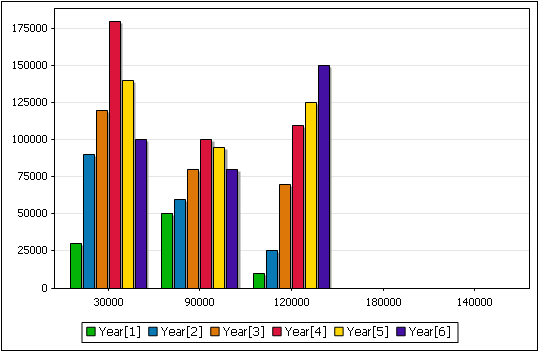
Nähere Informationen dazu, wie sich der Quell-XPath auf die Auswahl für die X-Achse auswirkt, finden Sie unter Vorgangsweise bei der Erstellung von Diagrammdaten.